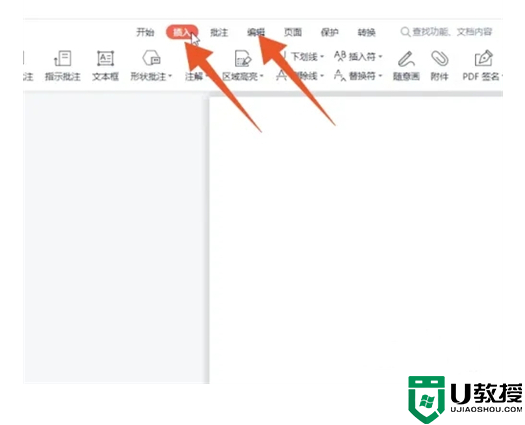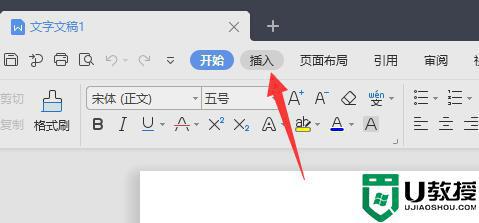ppt怎么加水印 如何在做好的ppt里面加水印
时间:2024-03-16作者:bianji
相信大家都不希望自己辛辛苦苦制作的文档、ppt、表格等被别人直接盗走使用吧,其实我们可以对ppt进行水印的添加哦,这个时候就有很多小伙伴要问了ppt怎么加水印呢?本文小编就为你带来了如何在做好的ppt里面加水印的具体操作方法,赶紧来看看吧。

工具/原料
系统版本:windows10系统
品牌型号:华硕Y4200JB1035
ppt怎么加水印
1、点击视图
点击上面的【视图】。
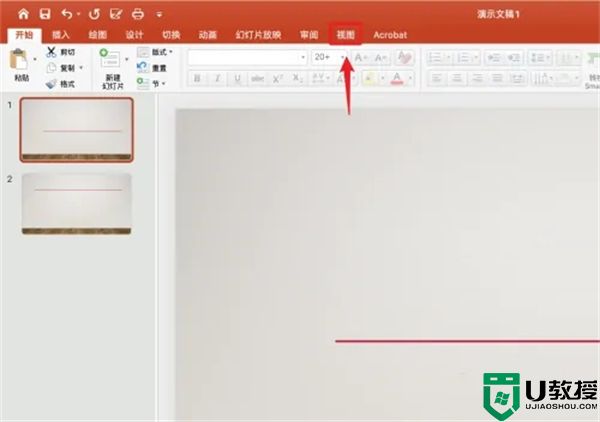
2、点击幻灯片母版
点击上面的【幻灯片母版】。
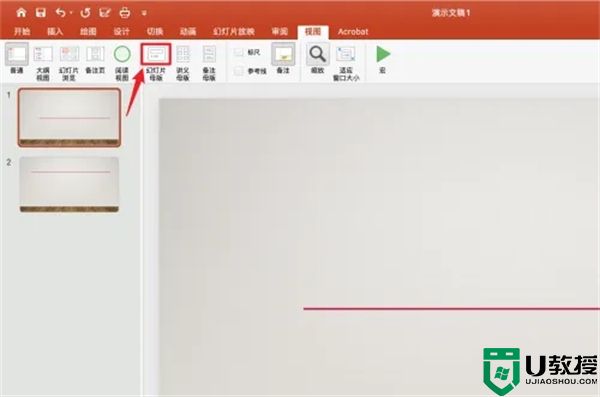
3、删除全部内容
删除第一页全部内容。
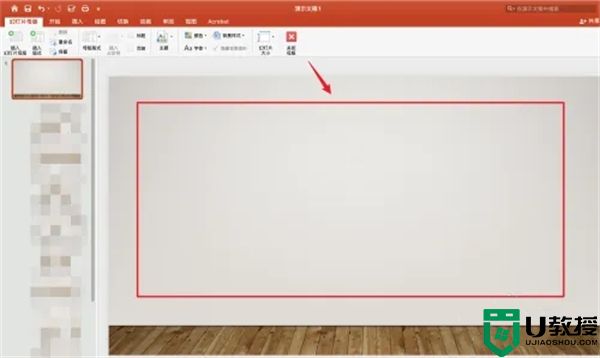
4、点击插入
点击上面的【插入】。
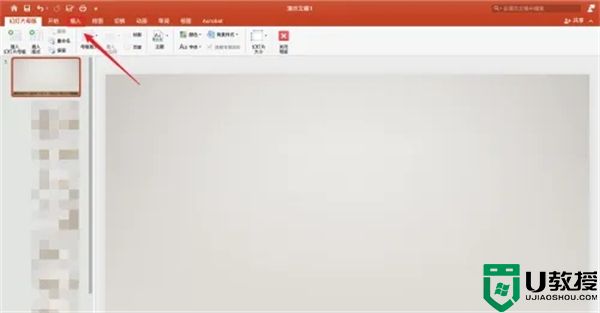
5、点击艺术字
点击上面的【艺术字】。
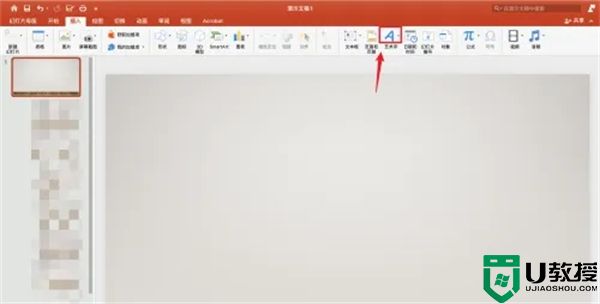
6、点击艺术字样式
弹出浅艺杰灰色框,点击需要的艺术字样式。
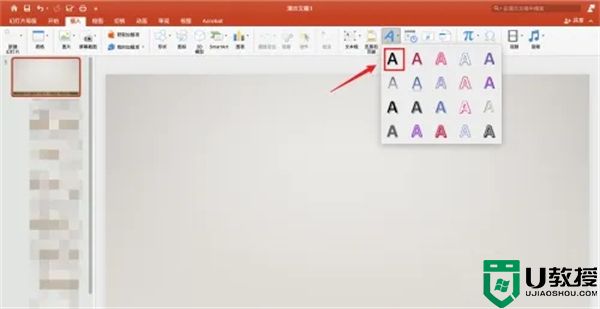
7、输入文字
输入文字:水印。
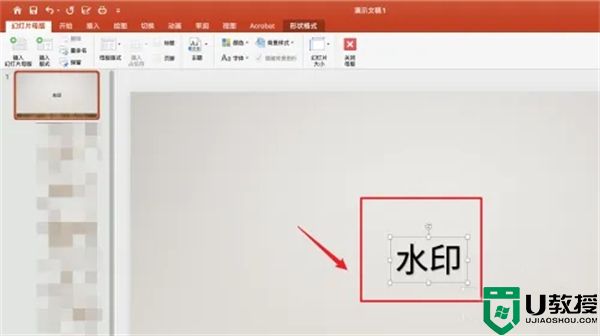
8、点击关闭母版
点击上面的【关闭母版】。
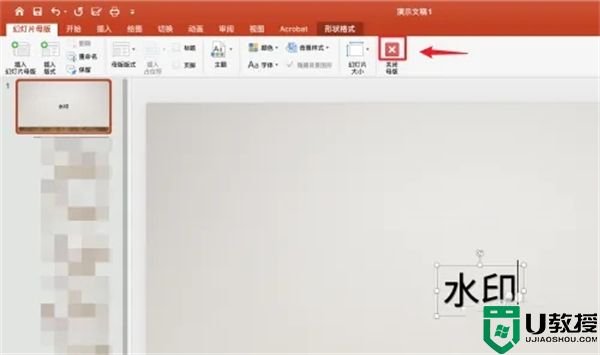
9、操作完成
ppt加水印操作完成。
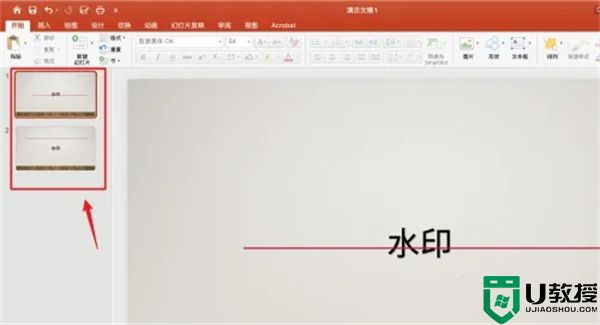
总结:
1、点击视图
2、点击幻灯片母版
3、删除全部内容
4、点击插入
5、点击艺术字
6、点击艺术字样式
7、输入文字
8、点击关闭母版
9、操作完成
以上全部内容就是系统城为大家提供的ppt怎么加水印体的具体操作教程啦~希望对大家有帮助~还有更多精彩内容尽情关注本站,系统城感谢您的阅读!